După actualizarea vechilor versiuni de Windows 7 și 8 la Windows 10 într-o lună, puteți reveni la versiunea anterioară a sistemului de operare, folosind un mecanism de recuperare obișnuit.
Deschideți "Start" și selectați "Opțiuni":
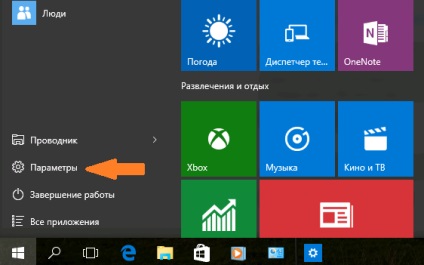
Selectați Actualizare și Securitate
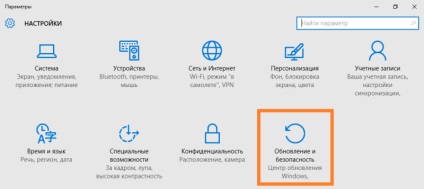
Accesați fila Recuperare și faceți clic pe "Start" sub elementul despre revenirea la Windows 7
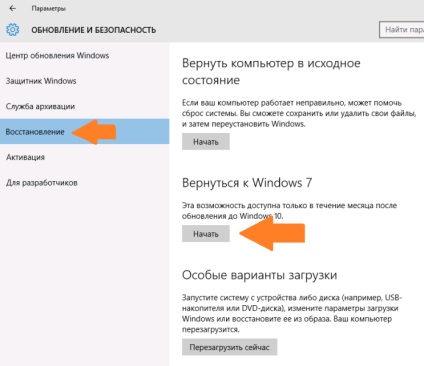
Specificați motivul revocării din Windows 10 la versiunea anterioară de Windows, iar butonul va deveni activ
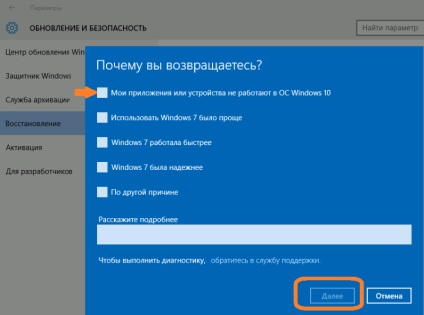
Apoi faceți clic pe Următorul.
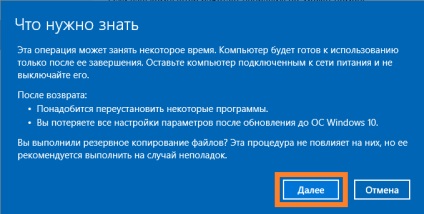
Procesul de rulare a upgrade-ului la Windows 10 va începe și după un timp veți primi o versiune anterioară de Windows.
Există încă o cale de a porni răsturnarea sistemului, pentru aceasta trebuie să vă conectați la sistemul de recuperare Windows. Pentru a face acest lucru, țineți apăsată tasta Shift și apăsați repornirea, indiferent dacă sunteți conectat (ă) sau nu:
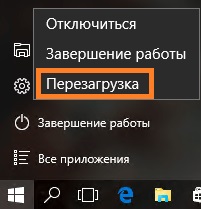
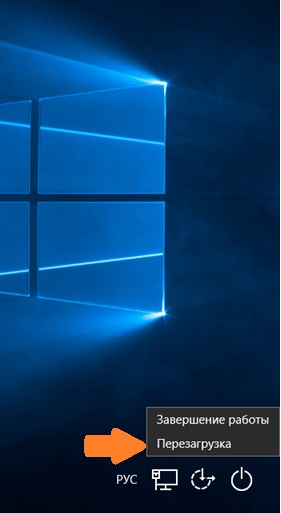
Apoi urmați instrucțiunile:
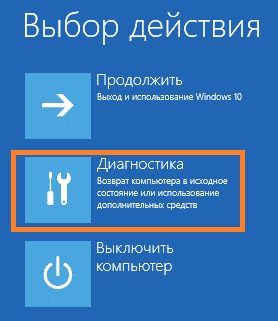


Aici trebuie să selectați numele de utilizator pe care îl aveați în versiunea anterioară de Windows

Dacă utilizatorul avea o parolă, atunci trebuie să o introduceți, altfel doar faceți clic pe continuați
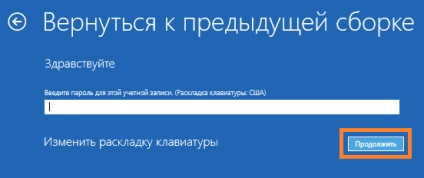
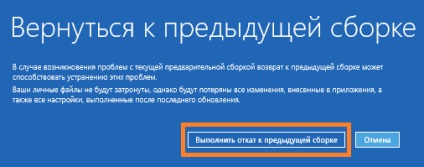
Procesul de rulare și revenirea la o versiune anterioară a Windows va începe.

Va dura ceva timp și după repornire, dacă totul a mers fără probleme, veți obține vechea versiune de Windows.
Reamintesc că această metodă va ajuta doar dacă nu aveți mai mult de o lună de la actualizare și în timpul actualizării pe care ați ales-o în setări - salvați datele (în mod implicit toate datele sunt salvate). Dacă a trecut mai mult de o lună sau nu ați salvat datele sistemului vechi, revocarea nu va ajuta.
Vă recomandăm ca înainte de a actualiza sistemul la Windows 10, faceți o copie de rezervă a programelor terțe părți, cum ar fi Vizavi și t. Mecanismul de derulare înapoi P. Full-time și de rezervă este adesea buggy și produce erori pentru nici un motiv aparent.
(Mai întâi evaluează acest articol!)
Articole similare
Trimiteți-le prietenilor: